Zodra uw computer laggy begint te worden, is dit een teken dat u wat ruimte moet vrijmaken. Meestal is het verwijderen van tijdelijke bestanden een uitstekend beginpunt.

In dit artikel leert u hoe u dit proces kunt uitvoeren, zodat u ruimte op uw harde schijf kunt vrijmaken en uiteindelijk de prestaties van uw computer kunt verbeteren. Blijf lezen voor meer informatie.
Hoe tijdelijke bestanden op een Windows 11-pc te verwijderen
Een tijdelijk bestand bevat de gegevens van een bestand tijdelijk terwijl het wordt gemaakt of bewerkt. Deze bestanden zijn nutteloos zodra een bestand is gemaakt of gewijzigd.
Helaas wissen computers tijdelijke bestanden niet automatisch, waardoor ze zonder reden een groot deel van de ruimte op uw harde schijf in beslag nemen. Daarom is het verwijderen van tijdelijke bestanden een goede gewoonte die uw computer een extra prestatieverbetering zal geven.
Volg deze stappen om tijdelijke bestanden op een Windows 11-pc te verwijderen:
- Ga op uw computer naar Instellingen .
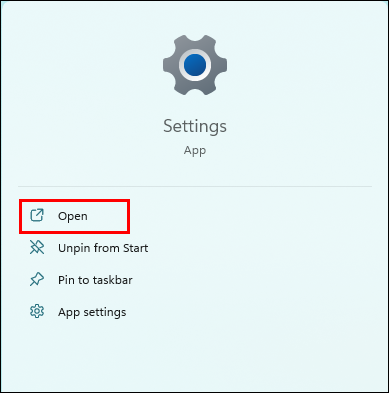
- Open Systeem en navigeer naar Opslag .
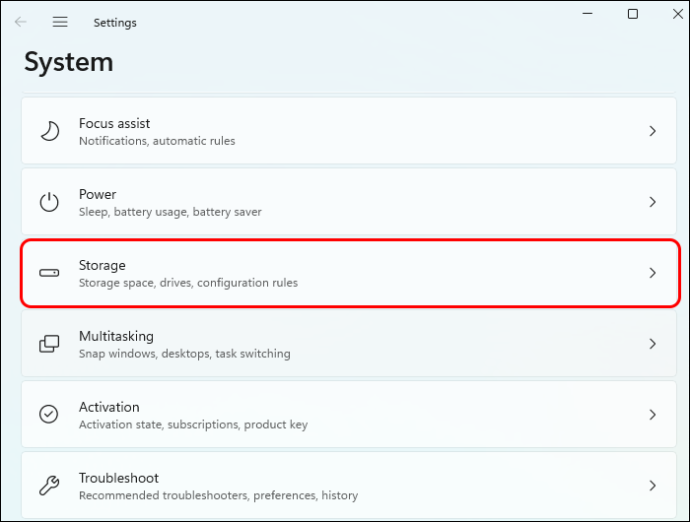
- Onder de Lokale schijf (C:) sectie, klik op Tijdelijke bestanden . Zie je de optie niet meteen, klik dan op Toon meer categorieën om de verborgen opslagcategorieën weer te geven.
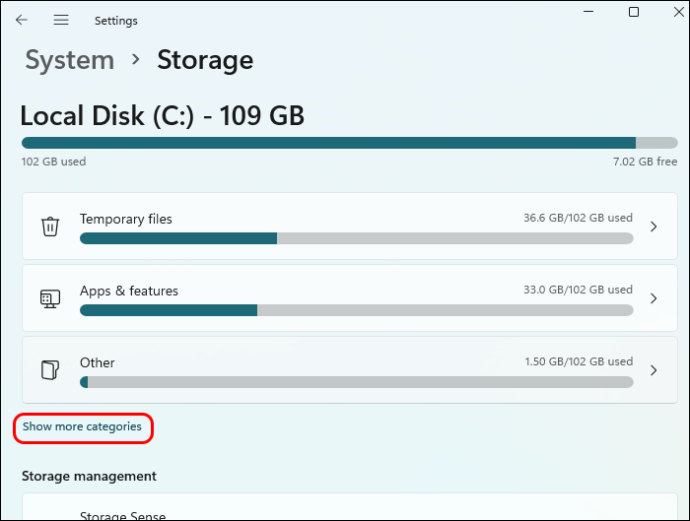
- Selecteer alle bestanden die u wilt verwijderen en druk op de Bestanden verwijderen knop.
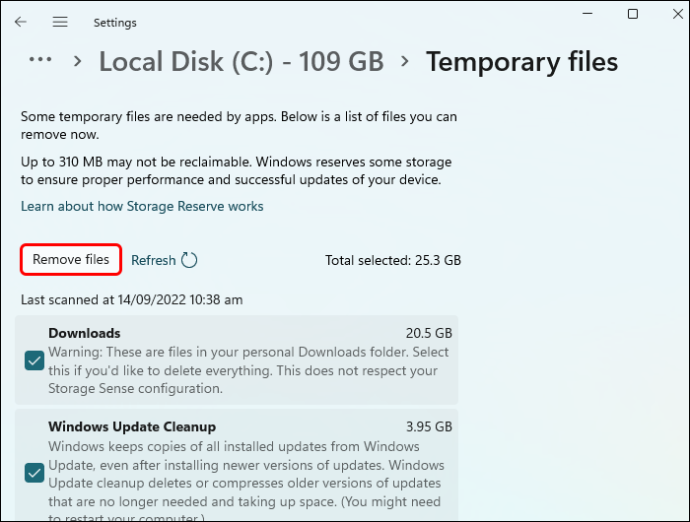
- Klik Doorgaan om de verwijdering te voltooien.
Het verwijderingsproces kan langer duren, afhankelijk van de grootte van de bestanden die u verwijdert. Als het proces langer duurt, kunt u doorgaan met andere taken op uw computer zonder dat u zich zorgen hoeft te maken dat u het proces onderbreekt. Zorg er ook voor dat u uw computer opnieuw opstart zodra het proces is voltooid.
hoe een screenshot te maken op snapchat zonder dat ze het weten op iphone xr
Als alternatief kunt u deze stappen volgen:
- Klik op uw Windows 11-computer op de zoekpictogram en typ %temp% .
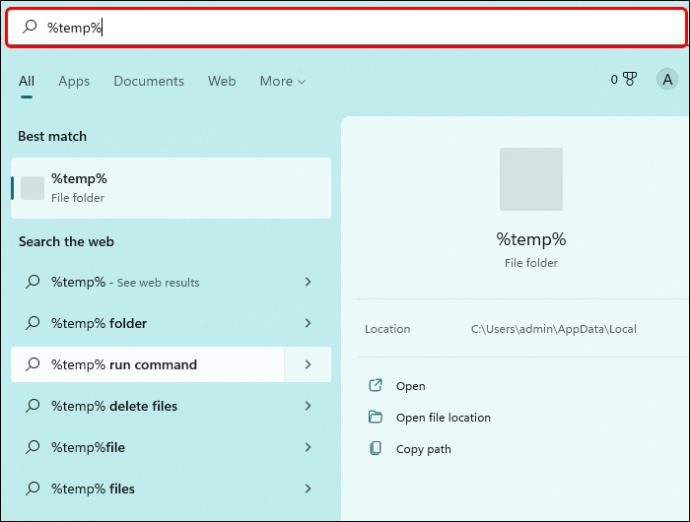
- Open het eerste resultaat dat verschijnt.
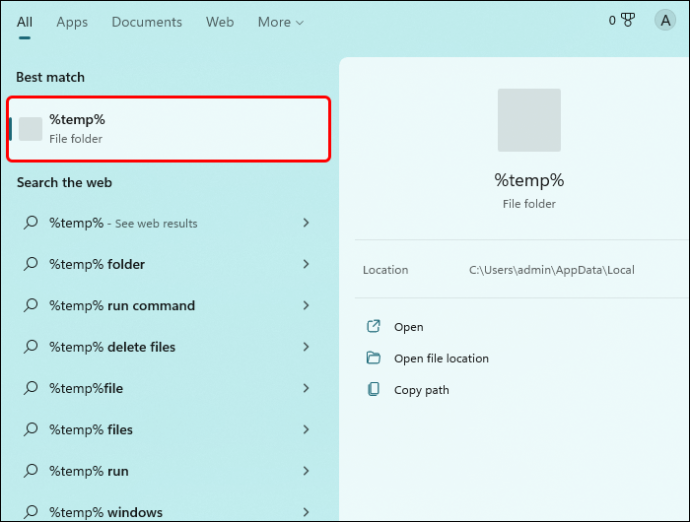
- Selecteer alle bestanden in het Temp map door op de knop te drukken Ctrl + A sleutels.
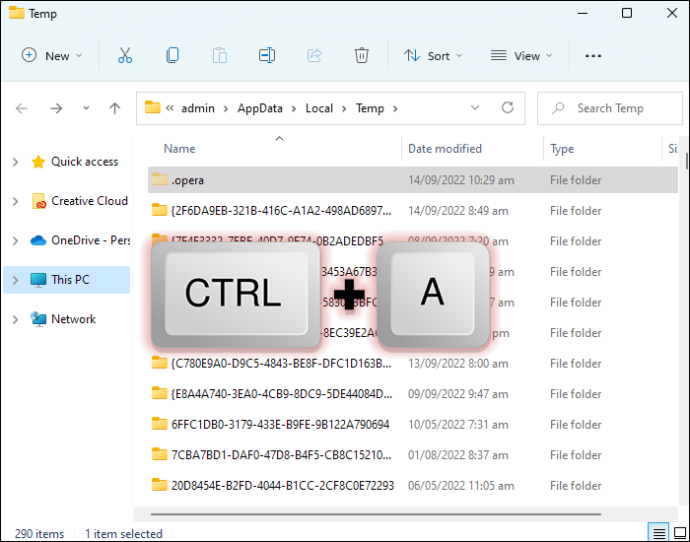
- druk de Verwijderen knop.
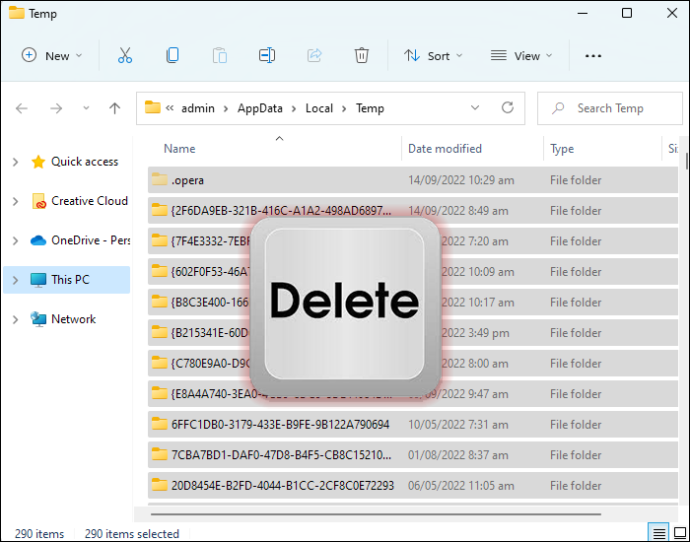
Als u een pop-up ziet met de mededeling dat u het bestand niet kunt verwijderen, klikt u op de knop ‘Overslaan’. Houd er ook rekening mee dat u tijdelijke bestanden niet meer kunt herstellen nadat ze zijn verwijderd. Om die reden is het altijd een goed idee om een back-up te maken van de bestanden die u belangrijk vindt voordat u doorgaat met de actie.
Hoe tijdelijke bestanden op Windows 11 te verwijderen met behulp van Storage Sense
Een andere methode om tijdelijke bestanden van uw Windows 11-pc te verwijderen, is het gebruik van de functie 'Storage Sense'. Zo gaat u te werk:
- Open op uw computer Instellingen .
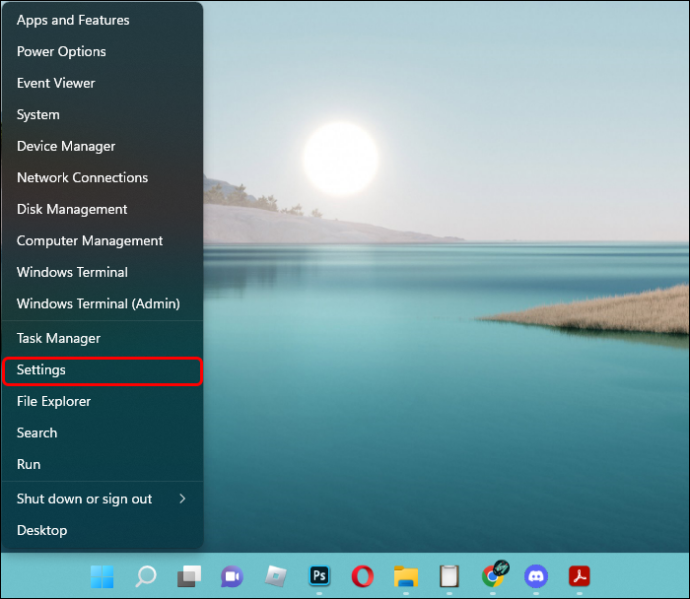
- Ga naar Systeem en dan Opslag .
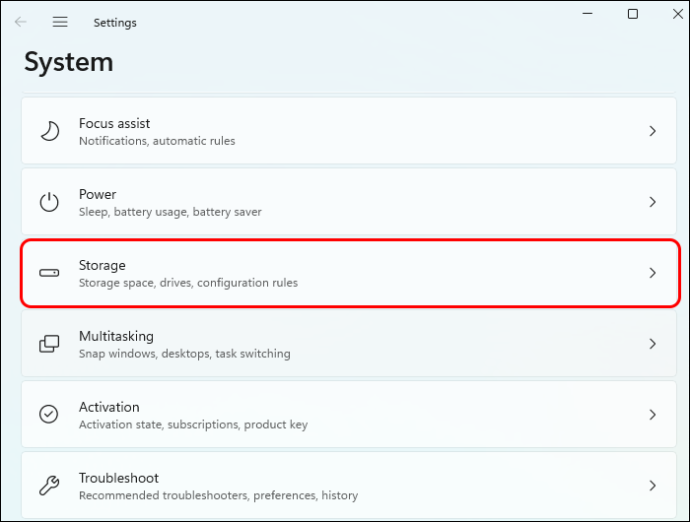
- Selecteer uit de opties Opslaggevoel .
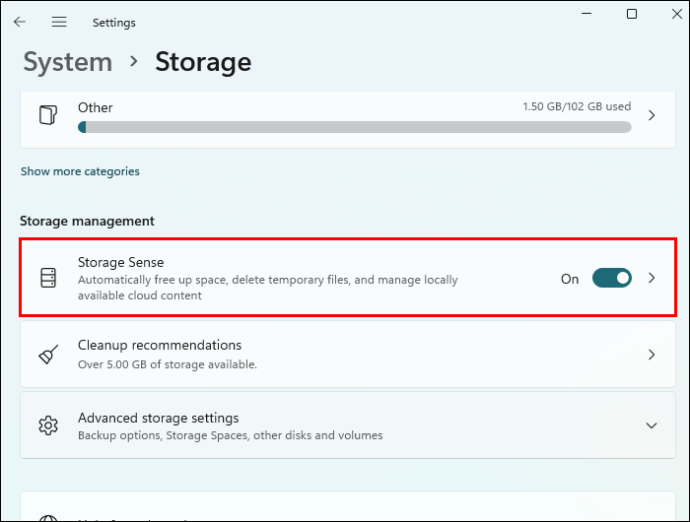
- Vink het vakje aan onder de Opschonen van tijdelijke bestanden sectie.
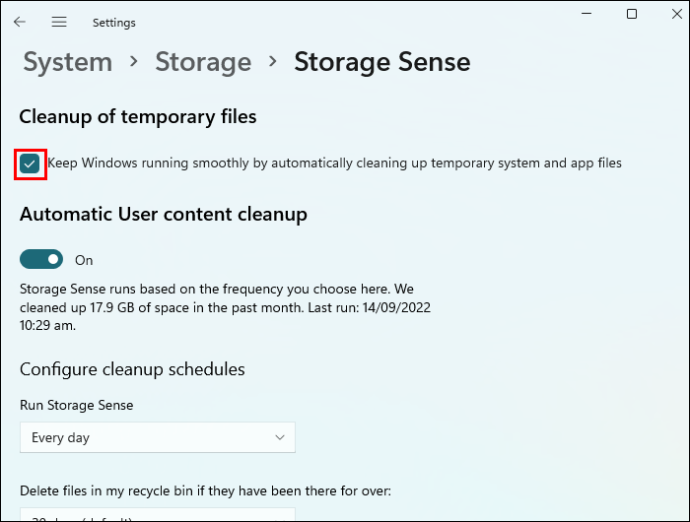
- Als u tijdelijke bestanden na een vooraf bepaalde periode automatisch wilt verwijderen, schakelt u de Automatische opschoning van gebruikersinhoud optie en geef de opschoonfrequentie op.
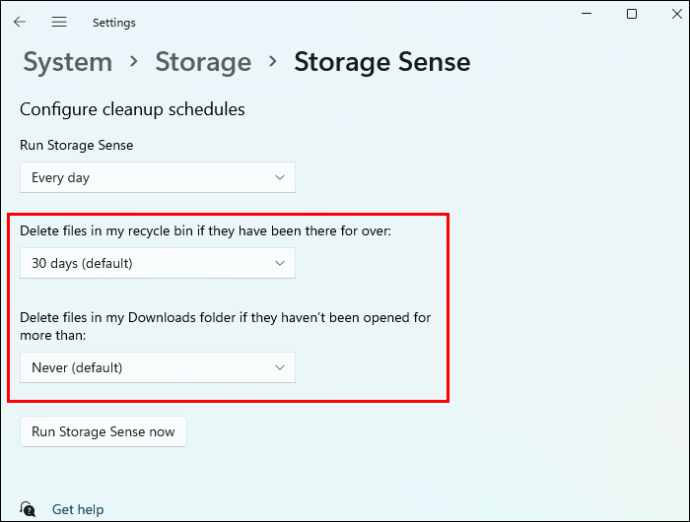
- Geef op of u wilt dat de inhoud automatisch wordt verwijderd uit de prullenbak of de downloadmap. U kunt ook opgeven dat u bestanden wilt verwijderen die al naar uw OneDrive zijn geüpload.
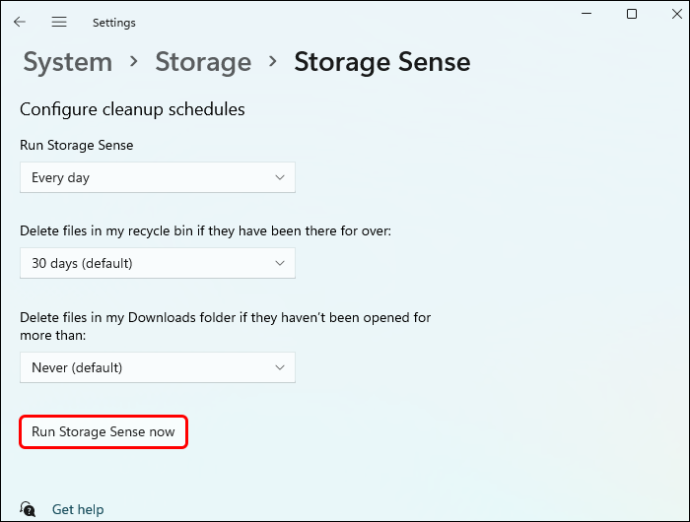
- Als u klaar bent met het instellen van uw voorkeursconfiguraties, klikt u op Voer nu Opslaginzicht uit .
Hoe tijdelijke bestanden op een Windows 10-pc te verwijderen
Het verwijderen van tijdelijke bestanden op Windows 10 verschilt enigszins van het verwijderen van tijdelijke bestanden op Windows 11. Het is echter relatief eenvoudig. Hier ziet u hoe u dit kunt doen:
- druk de Windows + R sleutels om de te openen Loop commando.

- Selecteer in het menu Loop .
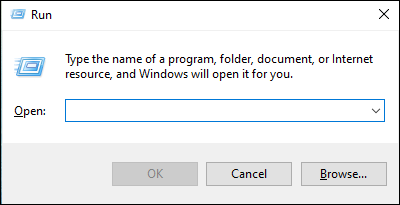
- Typ in het tekstveld %temp% en klik OK .
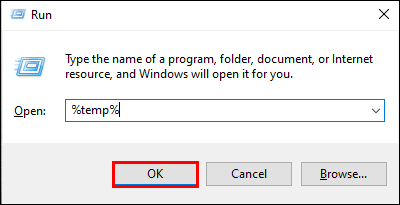
- Selecteer alle tijdelijke bestanden door op te drukken Ctrl + A knoppen en druk vervolgens op de Verwijderen knop.
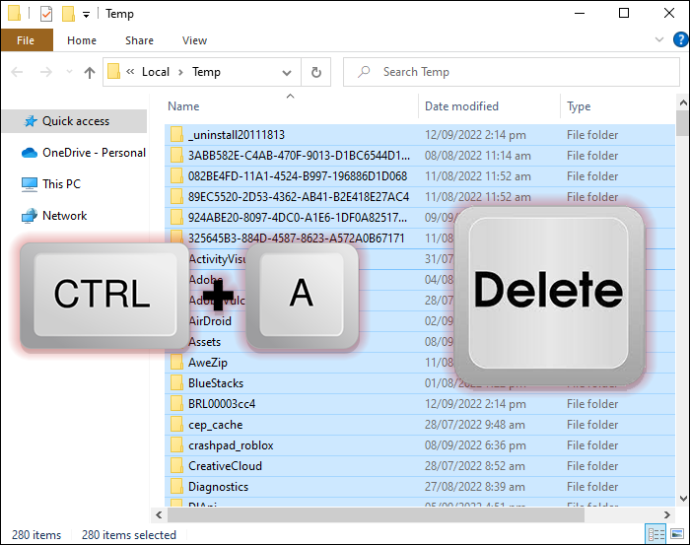
Hoe tijdelijke bestanden te verwijderen met behulp van de opdracht Temp
Volg deze stappen om tijdelijke bestanden te verwijderen met de opdracht “temp”:
- Zoek op uw Windows 10-pc naar Loop en klik op Open .
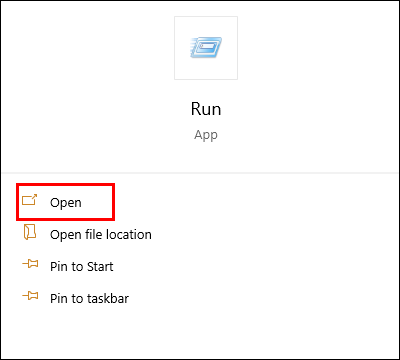
- Typ in het tekstveld temperatuur .
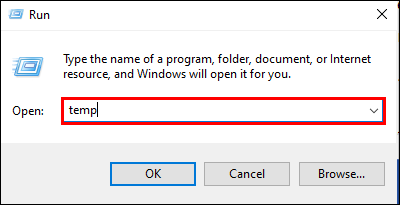
- Klik op de OK knop.
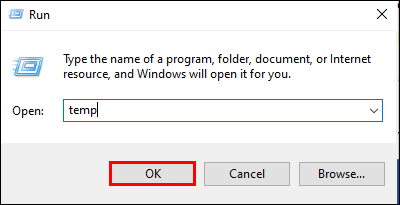
- Selecteer alle bestanden in het temperatuur map en druk op de Verwijderen knop.
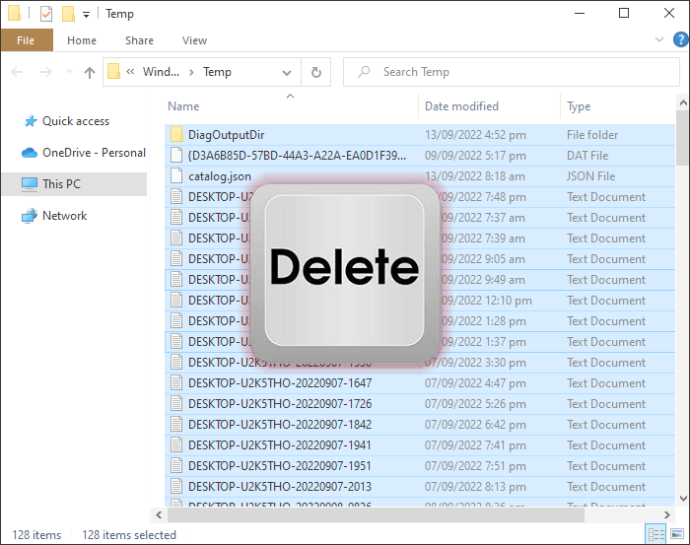
- Leeg de prullenbak om ervoor te zorgen dat de tijdelijke bestanden permanent worden verwijderd.
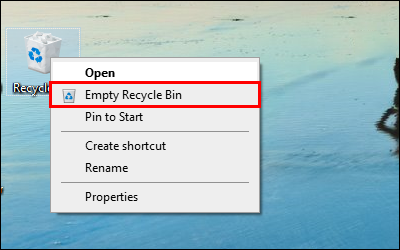
Tijdelijke bestanden verwijderen met Prefetch
Een andere manier om tijdelijke bestanden op een Windows 10-computer te verwijderen is door de opdracht “prefetch” te gebruiken. Hier leest u hoe u het proces moet aanpakken.
- druk de Winnen + R snelkoppeling om het te openen Loop sollicitatie. U kunt ook zoeken naar Loop en selecteer de eerste opdracht die verschijnt.

- Typ in het beschikbare tekstveld vooraf ophalen .
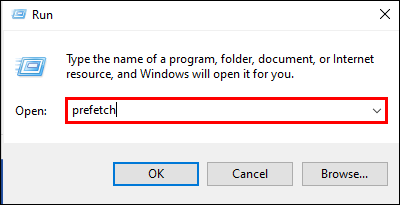
- Klik op de OK knop.
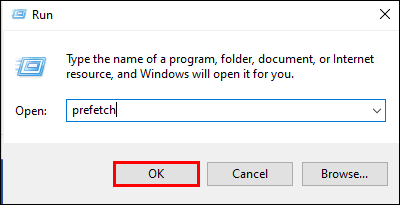
- Selecteer alle bestanden in het Vooraf ophalen map en druk op de Verwijderen knop.
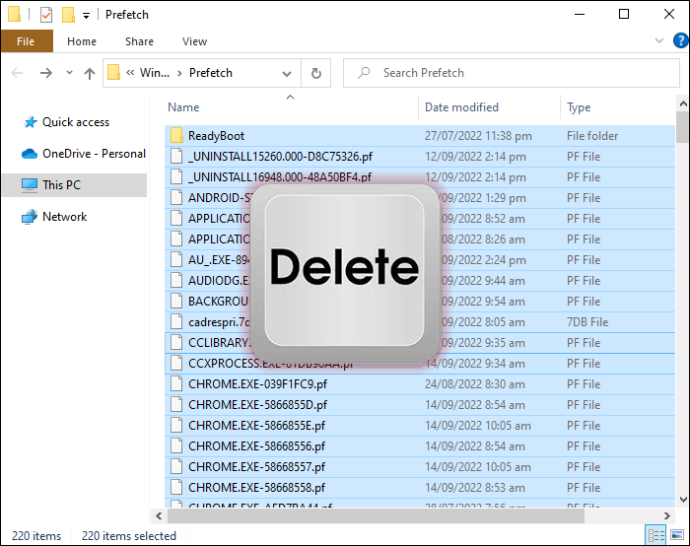
- Ga naar het bureaublad van uw computer en verwijder alle bestanden in het Prullenbak .
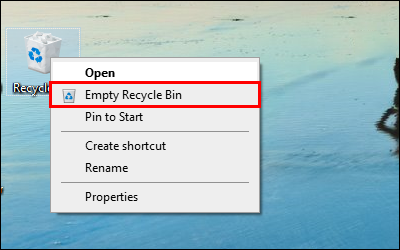
- Nu zijn al uw tijdelijke bestanden met succes verwijderd.
Hoe u kunt voorkomen dat de tijdelijke map snel vol raakt
Als uw Temp-map snel vol raakt; dit komt waarschijnlijk door de applicatiebestanden die Microsoft Store gebruikt. Om het probleem op te lossen, moet u de Microsoft Store opnieuw instellen, de cache wissen en problemen met Windows Update oplossen.
windows sommige instellingen worden beheerd door uw organisatie
Laten we eerst het proces voor Windows 10-gebruikers doorlopen.
Ga als volgt te werk om de Microsoft Store opnieuw in te stellen:
- Ga naar Instellingen en geopend Update en beveiliging .
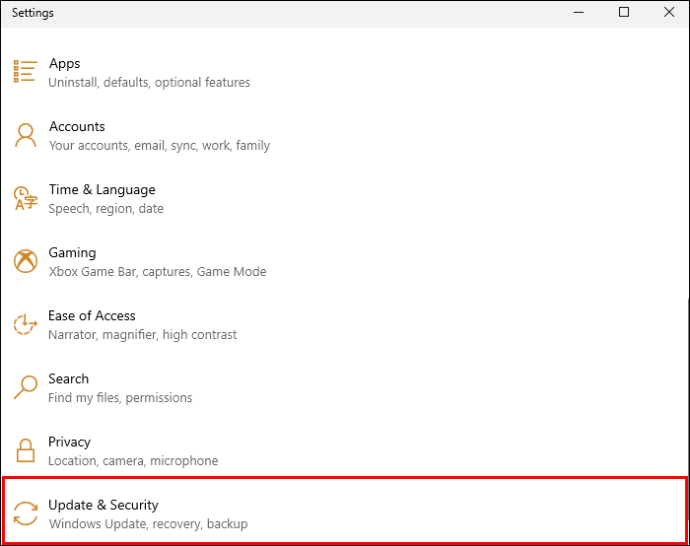
- Klik op Problemen oplossen en geopend Windows Store-apps .
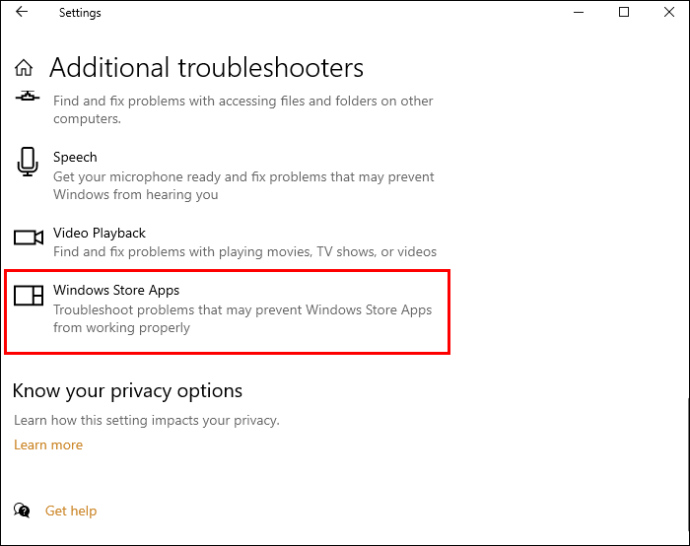
- Kies uit de opties Voer de probleemoplosser uit .
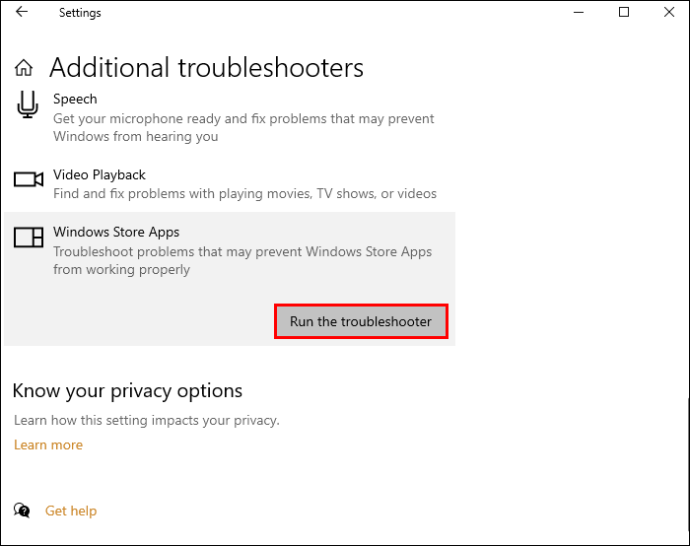
Volg deze stappen om de cache in de Microsoft Store te wissen
- druk de Windows + R toetsen op uw computer.

- Typ in het tekstveld wsreset.exe en druk op OK .
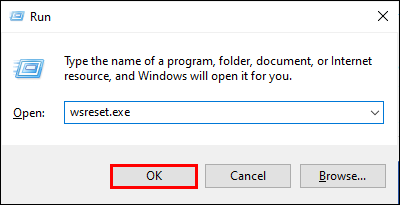
- Wacht tot de opdrachtprompt wordt geopend en Microsoft Store wordt automatisch opnieuw opgestart.
Volg deze stappen om problemen met Windows Update op te lossen:
- Ga naar Instellingen Dan Update en beveiliging .
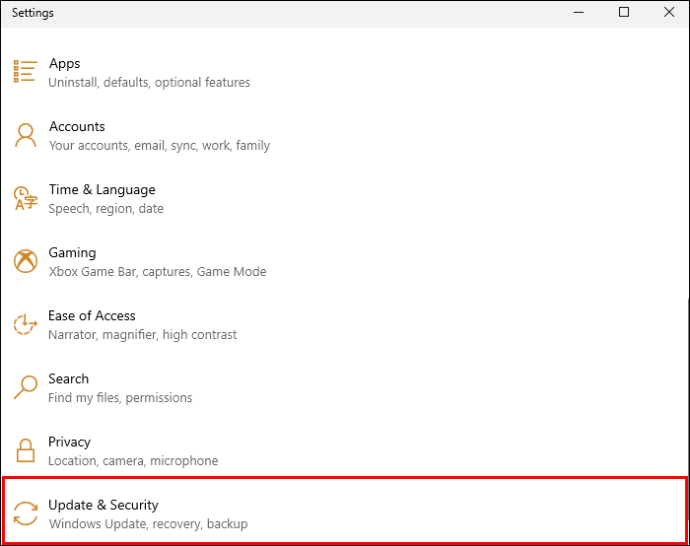
- Open de Problemen oplossen pagina en navigeer naar Windows Update .
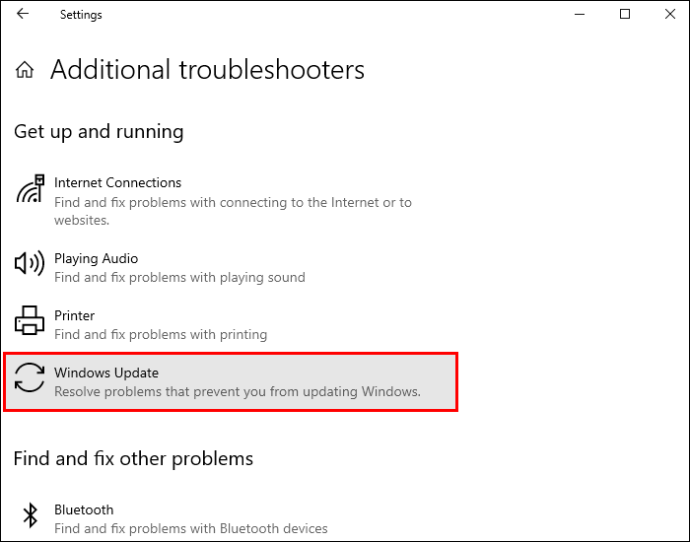
- Klik op Voer de probleemoplosser uit .
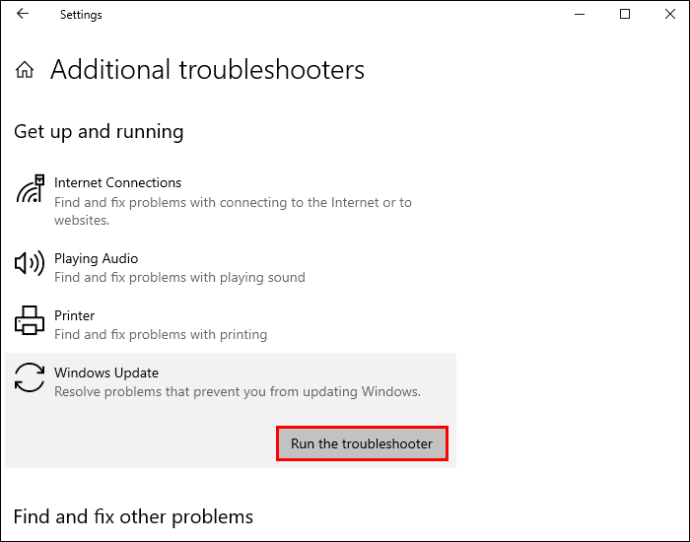
Nadat u de bovenstaande stappen heeft uitgevoerd, start u uw pc opnieuw op en kijkt u of de oplossing werkt.
Voor Windows 11-gebruikers volgt u deze stappen om te voorkomen dat uw tijdelijke bestanden snel vol raken.
hoe lokale zenders op firestick te bekijken
- Open Instellingen en navigeer naar Systeem .
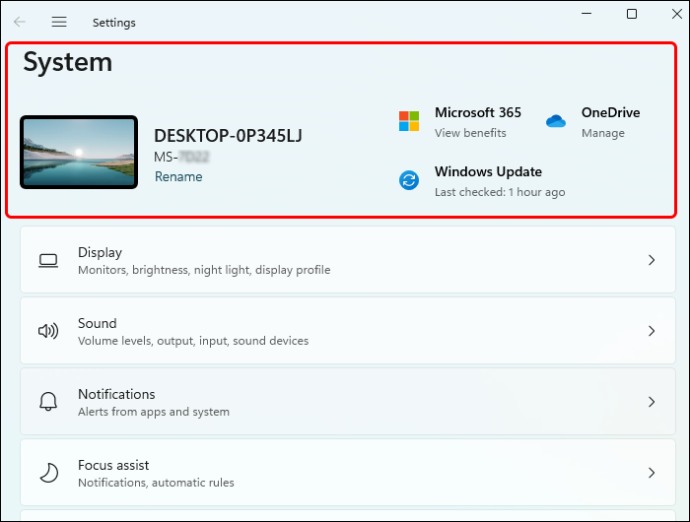
- Ga naar de Problemen oplossen bladzijde.
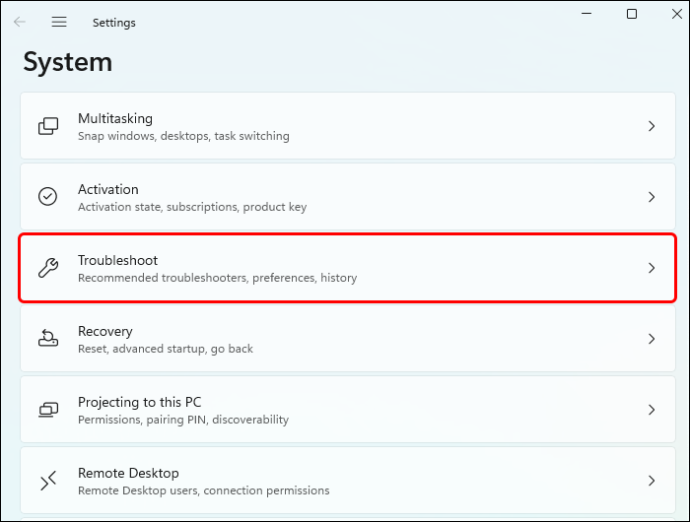
- Kiezen Windows Store-apps en klik op de Loop knop.
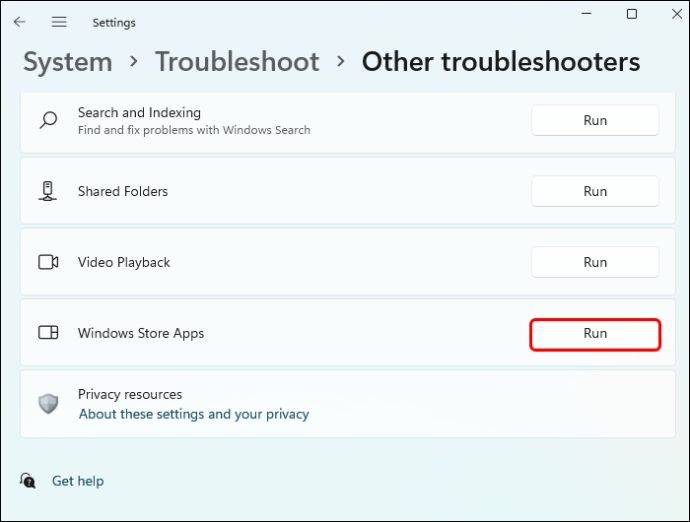
- druk de Windows + R toetsen en typ in wsreset.exe in het tekstveld.

- Klik OK .
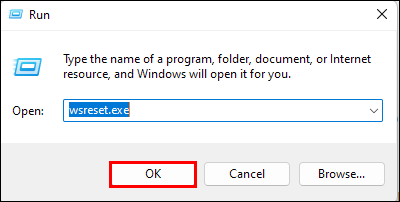
- Nu open Instellingen Dan Systeem .
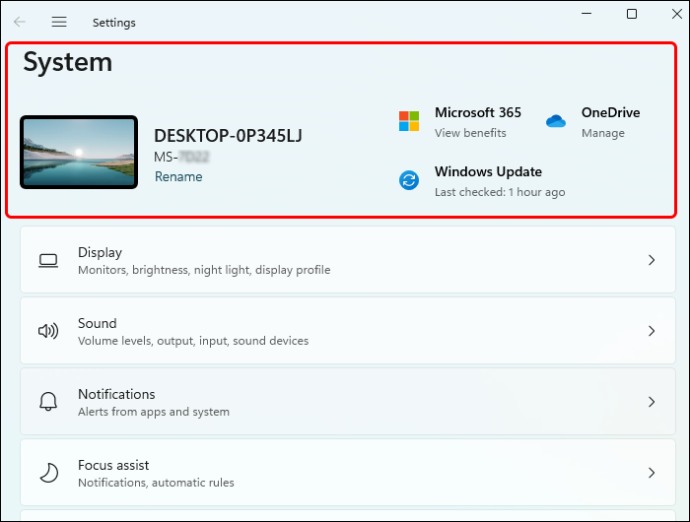
- Op de Systeem pagina, ga naar Problemen oplossen en selecteer Andere probleemoplossers .
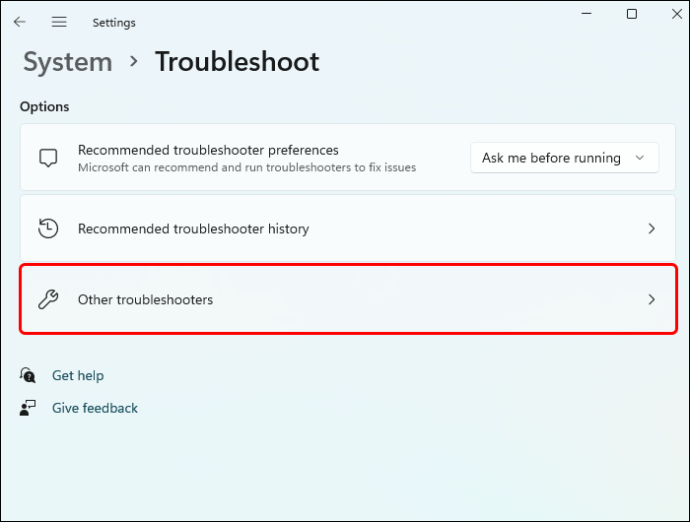
- Selecteer de Loop knop ernaast Windows Update .
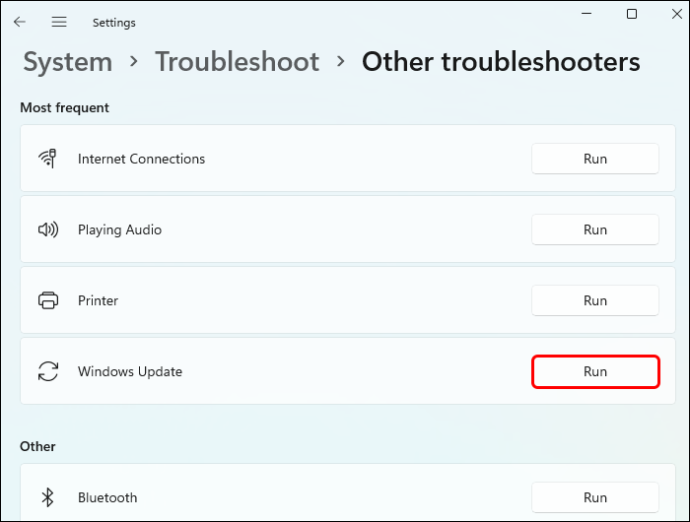
- Start uw computer opnieuw op en onderzoek deze om te zien of het probleem is opgelost.
Aanvullende veelgestelde vragen
Verlies ik belangrijke gegevens op mijn computer als ik tijdelijke bestanden verwijder?
U verliest geen kritieke gegevens op uw computer als u tijdelijke bestanden verwijdert. Tijdelijke bestanden worden gemaakt om de gegevens van een bestand tijdelijk vast te houden tijdens het maken of wijzigen ervan. Zodra deze bewerkingen zijn voltooid, bevatten de tijdelijke bestanden geen belangrijke gegevens.
Weg met de rommel
Tijdelijke bestanden kunnen snel beslag leggen op de ruimte van uw computer en de prestaties in gevaar brengen, vooral als ze zich ophopen. Om die reden is het altijd een goed idee om ze te verwijderen als u merkt dat uw computer achterblijft. Gelukkig is het proces relatief eenvoudig. Verwijder eenvoudigweg de inhoud in de map 'Temp' en u bent klaar om te gaan.
Heeft u al tijdelijke bestanden op uw Windows-pc gewist? Zo ja, welke invloed heeft dat gehad op de prestaties van uw computer? Deel uw ervaringen met ons in de opmerkingen hieronder.









